Win8增加了快速启动功能,能让计算机尽快的启动进入windows界面。win8的这种快速启动功能只会在“关机”后再开机时起作用,对于直接选择“重启”不起作用
Win8增加了快速启动功能,能让计算机尽快的启动进入windows界面。win8的这种快速启动功能只会在“关机”后再开机时起作用,对于直接选择“重启”不起作用。在默认的情况下,win8的快速启动功能是开启的,下面就来看一下win8怎么关闭快速启动这一功能:
打开控制面板,选择“硬件和声音”
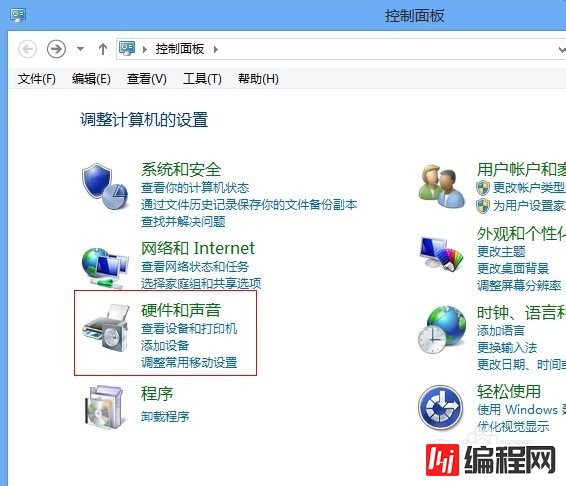
进入“硬件和声音”后,选择“电源选项”

进入“电源选项”后,选择“选择电源按钮的功能”
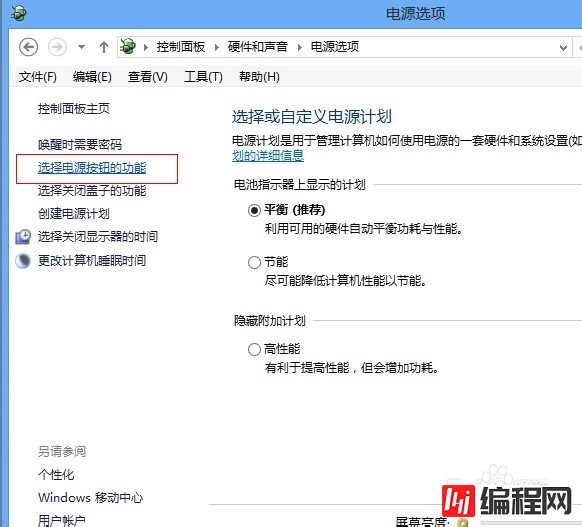
进入“选择电源按钮的功能”的选项后,选择“更改当前不可用的设置”
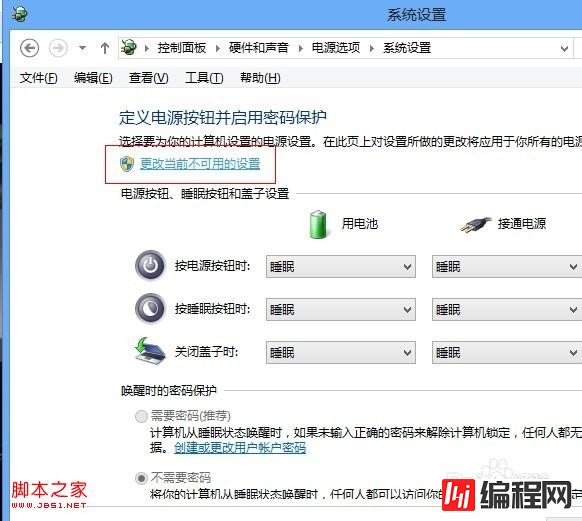
进入“更改当前不可用的设置”的选项后,可以看到“关机设置”中有“启用快速启动(推荐)”的选项,而且此选项默认是开启的
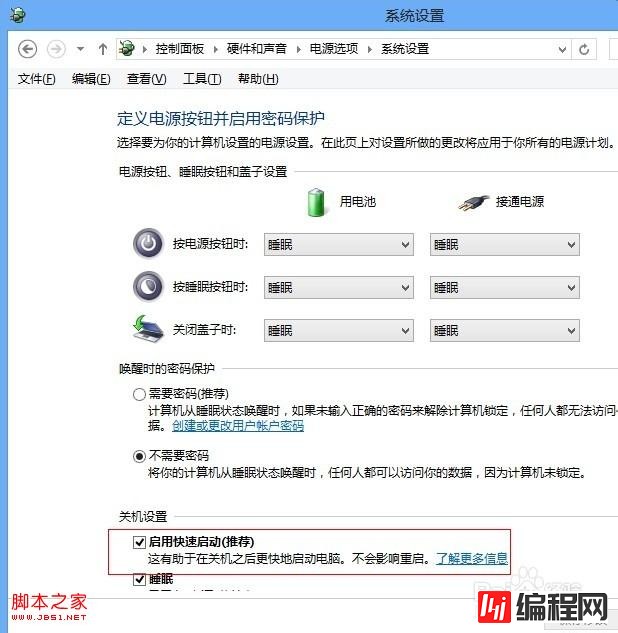
取消选择“启用快速启动(推荐)”,然后“保存修改”即可关闭win8快速启动功能
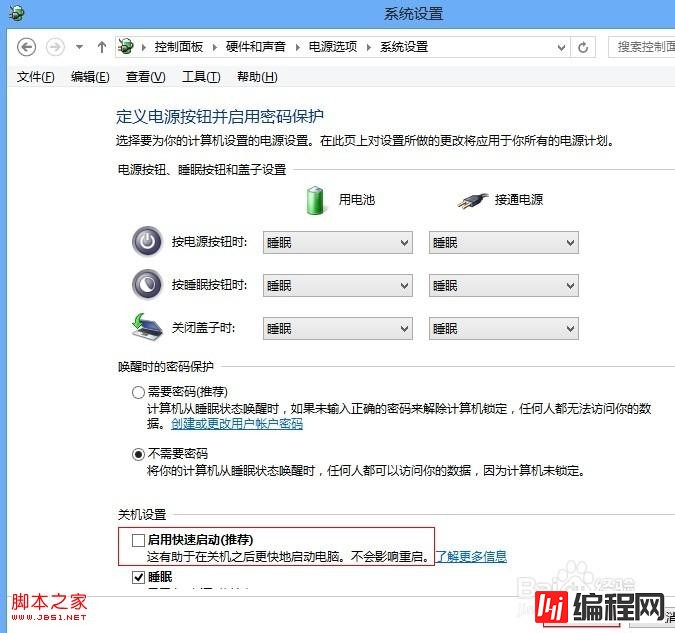
建议:一般情况下不必关闭win8的快速启动功能,win8的快速启动功能不光可以使开机的时间大大的缩短,提高效率,而且开机时可减少系统对硬件的访问次数。
--结束END--
本文标题: windows8系统怎么关闭快速启动功能(默认为开启)
本文链接: https://www.lsjlt.com/news/15984.html(转载时请注明来源链接)
有问题或投稿请发送至: 邮箱/279061341@qq.com QQ/279061341
下载Word文档到电脑,方便收藏和打印~
2024-03-01
2024-03-01
2024-03-01
2024-03-01
2024-03-01
2024-02-29
2024-02-29
2024-02-29
2024-02-29
2024-02-29
回答
回答
回答
回答
回答
回答
回答
回答
回答
回答
0